編輯:關於Android編程
大家好,感覺好像已經很久沒更新博客了。前段時間主要是忙於新書的事情,時間比較緊張。而現在新書已經完稿,剩下的事情就都 是出版社的工作了,那麼我又可以抽出時間來寫寫博客了。
記得之前有位朋友在我的公眾號裡問過我,像直播的那種彈幕功能該如何實現?如今直播行業確實是非常火爆啊,大大小小的公司都要涉足一下直播的領域,用斗魚的話來講,現在就是千播之戰。而彈幕則無疑是直播功能當中最為重要的一個功能之一,那麼今天,我就帶著大家一起來實現一個簡單的Android端彈幕效果。
首先我們來看一下斗魚上的彈幕效果,如下圖所示:

這是一個Dota2游戲直播的界面,我們可以看到,在游戲界面的上方有很多的彈幕,看直播的觀眾們就是在這裡進行討論的。
那麼這樣的一個界面該如何實現呢?其實並不復雜,我們只需要首先在布局中放置一個顯示游戲界面的View,然後在游戲界面的上方再覆蓋一個顯示彈幕的View就可以了。彈幕的View必須要做成完全透明的,這樣即使覆蓋在游戲界面的上方也不會影響到游戲的正常觀看,只有當有人發彈幕消息時,再將消息繪制到彈幕的View上面就可以了。原理示意圖如下所示:
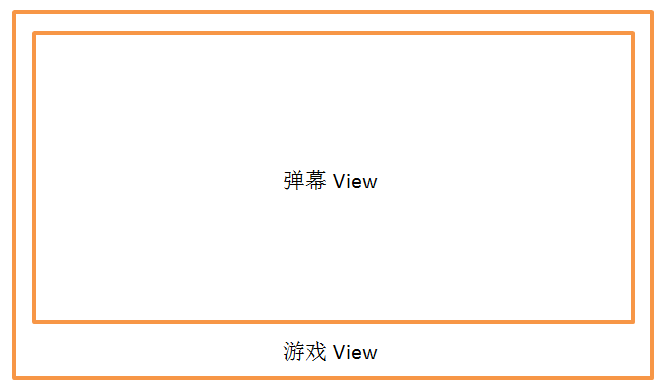
但是我們除了要能看到彈幕之外也要能發彈幕才行,因此還要再在彈幕的View上面再覆蓋一個操作界面的View,然後我們就可以在操作界面上發彈幕、送禮物等。原理示意圖如下所示:
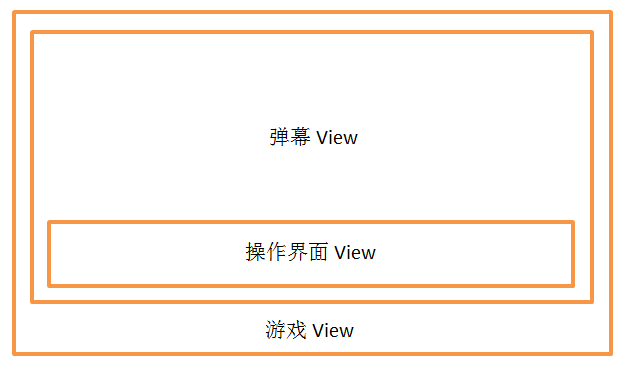
這樣我們就把基本的實現原理分析完了,下面就讓我們開始一步步實現吧。
由於本篇文章的主題是實現彈幕效果,並不涉及直播的任何其他功能,因此這裡我們就簡單地使用VideoView播放一個本地視頻來模擬最底層的游戲界面。
首先使用Android Studio新建一個DanmuTest項目,然後修改activity_main.xml中的代碼,如下所示:
布局文件的代碼非常簡單,只有一個VideoView,我們將它設置為居中顯示。
然後修改MainActivity中的代碼,如下所示:
public class MainActivity extends AppCompatActivity {
@Override
protected void onCreate(Bundle savedInstanceState) {
super.onCreate(savedInstanceState);
setContentView(R.layout.activity_main);
VideoView videoView = (VideoView) findViewById(R.id.video_view);
videoView.setVideoPath(Environment.getExternalStorageDirectory() + "/Pixels.mp4");
videoView.start();
}
@Override
public void onWindowFocusChanged(boolean hasFocus) {
super.onWindowFocusChanged(hasFocus);
if (hasFocus && Build.VERSION.SDK_INT >= 19) {
View decorView = getWindow().getDecorView();
decorView.setSystemUiVisibility(
View.SYSTEM_UI_FLAG_LAYOUT_STABLE
| View.SYSTEM_UI_FLAG_LAYOUT_HIDE_NAVIGATION
| View.SYSTEM_UI_FLAG_LAYOUT_FULLSCREEN
| View.SYSTEM_UI_FLAG_HIDE_NAVIGATION
| View.SYSTEM_UI_FLAG_FULLSCREEN
| View.SYSTEM_UI_FLAG_IMMERSIVE_STICKY);
}
}
}
上面的代碼中使用了VideoView的最基本用法。在onCreate()方法中獲取到了VideoView的實例,給它設置了一個視頻文件的地址,然後調用start()方法開始播放。當然,我事先已經在SD的根目錄中准備了一個叫Pixels.mp4的視頻文件。
這裡使用到了SD卡的功能,但是為了代碼簡單起見,我並沒有加入運行時權限的處理,因此一定要記得將你的項目的targetSdkVersion指定成23以下。
另外,為了讓視頻播放可以有最好的體驗效果,這裡使用了沉浸式模式的寫法。對沉浸式模式還不理解的朋友可以參考我的上一篇文章 Android狀態欄微技巧,帶你真正理解沉浸式模式 。
最後,我們在AndroidManifest.xml中將Activity設置為橫屏顯示並加入權限聲明,如下所示:
OK,現在可以運行一下項目了,程序啟動之後就會自動開始播放視頻,效果如下圖所示:
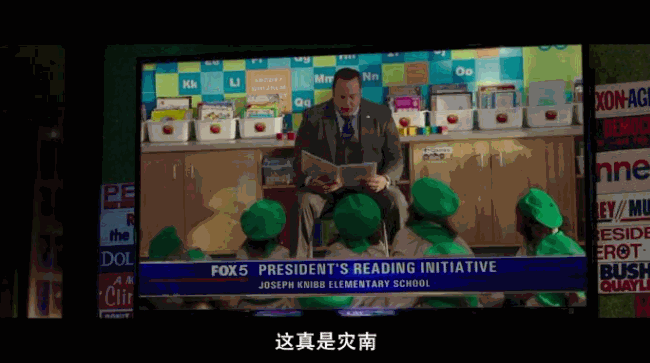
這樣我們就把第一步的功能實現了。
接下來我們開始實現彈幕效果。彈幕其實也就是一個自定義的View,它的上面可以顯示類似於跑馬燈的文字效果。觀眾們發表的評論都會在彈幕上顯示出來,但又會很快地移出屏幕,既可以起到互動的作用,同時又不會影響視頻的正常觀看。
我們可以自己來編寫這樣的一個自定義View,當然也可以直接使用網上現成的開源項目。那麼為了能夠簡單快速地實現彈幕效果,這裡我就准備直接使用由哔哩哔哩開源的彈幕效果庫DanmakuFlameMaster了。
DanmakuFlameMaster庫的項目主頁地址是:https://github.com/Bilibili/DanmakuFlameMaster
話說現在使用Android Studio來引入一些開源庫真的非常方便,只需要在build.gradle文件裡面添加開源庫的依賴就可以了。那麼我們修改app/build.gradle文件,並在dependencies閉包中添加如下依賴:
可以看到,這裡在RelativeLayout中加入了一個DanmakuView控件,這個控件就是用於顯示彈幕信息的了。注意一定要將DanmakuView寫在VideoView的下面,因為RelativeLayout中後添加的控件會被覆蓋在上面。
接下來修改MainActivity中的代碼,我們在這裡加入彈幕顯示的邏輯,如下所示:
public class MainActivity extends AppCompatActivity {
private boolean showDanmaku;
private DanmakuView danmakuView;
private DanmakuContext danmakuContext;
private BaseDanmakuParser parser = new BaseDanmakuParser() {
@Override
protected IDanmakus parse() {
return new Danmakus();
}
};
@Override
protected void onCreate(Bundle savedInstanceState) {
super.onCreate(savedInstanceState);
setContentView(R.layout.activity_main);
VideoView videoView = (VideoView) findViewById(R.id.video_view);
videoView.setVideoPath(Environment.getExternalStorageDirectory() + "/Pixels.mp4");
videoView.start();
danmakuView = (DanmakuView) findViewById(R.id.danmaku_view);
danmakuView.enableDanmakuDrawingCache(true);
danmakuView.setCallback(new DrawHandler.Callback() {
@Override
public void prepared() {
showDanmaku = true;
danmakuView.start();
generateSomeDanmaku();
}
@Override
public void updateTimer(DanmakuTimer timer) {
}
@Override
public void danmakuShown(BaseDanmaku danmaku) {
}
@Override
public void drawingFinished() {
}
});
danmakuContext = DanmakuContext.create();
danmakuView.prepare(parser, danmakuContext);
}
/**
* 向彈幕View中添加一條彈幕
* @param content
* 彈幕的具體內容
* @param withBorder
* 彈幕是否有邊框
*/
private void addDanmaku(String content, boolean withBorder) {
BaseDanmaku danmaku = danmakuContext.mDanmakuFactory.createDanmaku(BaseDanmaku.TYPE_SCROLL_RL);
danmaku.text = content;
danmaku.padding = 5;
danmaku.textSize = sp2px(20);
danmaku.textColor = Color.WHITE;
danmaku.setTime(danmakuView.getCurrentTime());
if (withBorder) {
danmaku.borderColor = Color.GREEN;
}
danmakuView.addDanmaku(danmaku);
}
/**
* 隨機生成一些彈幕內容以供測試
*/
private void generateSomeDanmaku() {
new Thread(new Runnable() {
@Override
public void run() {
while(showDanmaku) {
int time = new Random().nextInt(300);
String content = "" + time + time;
addDanmaku(content, false);
try {
Thread.sleep(time);
} catch (InterruptedException e) {
e.printStackTrace();
}
}
}
}).start();
}
/**
* sp轉px的方法。
*/
public int sp2px(float spValue) {
final float fontScale = getResources().getDisplayMetrics().scaledDensity;
return (int) (spValue * fontScale + 0.5f);
}
@Override
protected void onPause() {
super.onPause();
if (danmakuView != null && danmakuView.isPrepared()) {
danmakuView.pause();
}
}
@Override
protected void onResume() {
super.onResume();
if (danmakuView != null && danmakuView.isPrepared() && danmakuView.isPaused()) {
danmakuView.resume();
}
}
@Override
protected void onDestroy() {
super.onDestroy();
showDanmaku = false;
if (danmakuView != null) {
danmakuView.release();
danmakuView = null;
}
}
......
}
可以看到,在onCreate()方法中我們先是獲取到了DanmakuView控件的實例,然後調用了enableDanmakuDrawingCache()方法來提升繪制效率,又調用了setCallback()方法來設置回調函數。
接著調用DanmakuContext.create()方法創建了一個DanmakuContext的實例,DanmakuContext可以用於對彈幕的各種全局配置進行設定,如設置字體、設置最大顯示行數等。這裡我們並沒有什麼特殊的要求,因此一切都保持默認。
另外我們還需要創建一個彈幕的解析器才行,這裡直接創建了一個全局的BaseDanmakuParser。
有了DanmakuContext和BaseDanmakuParser,接下來我們就可以調用DanmakuView的prepare()方法來進行准備,准備完成後會自動調用剛才設置的回調函數中的prepared()方法,然後我們在這裡再調用DanmakuView的start()方法,這樣DanmakuView就可以開始正常工作了。
雖說DanmakuView已經在正常工作了,但是屏幕上沒有任何彈幕信息的話我們也看不出效果,因此我們還要增加一個添加彈幕消息的功能。
觀察addDanmaku()方法,這個方法就是用於向DanmakuView中添加一條彈幕消息的。其中首先調用了createDanmaku()方法來創建一個BaseDanmaku實例,TYPE_SCROLL_RL表示這是一條從右向左滾動的彈幕,然後我們就可以對彈幕的內容、字體大小、顏色、顯示時間等各種細節進行配置了。注意addDanmaku()方法中有一個withBorder參數,這個參數用於指定彈幕消息是否帶有邊框,這樣才好將自己發送的彈幕和別人發送的彈幕進行區分。
這樣我們就把最基本的彈幕功能就完成了,現在只需要當在接收到別人發送的彈幕消息時,調用addDanmaku()方法將這條彈幕添加到DanmakuView上就可以了。但接收別人發送來的消息又涉及到了即時通訊技術,顯然這一篇文章中不可能將復雜的即時通訊技術也進行講解,因此這裡我專門寫了一個generateSomeDanmaku()方法來隨機生成一些彈幕消息,這樣就可以模擬出和斗魚類似的彈幕效果了。
除此之外,我們還需要在onPause()、onResume()、onDestroy()方法中進行一些邏輯處理,以保證DanmakuView的資源可以得到釋放。
現在重新運行一下程序,效果如下圖所示:
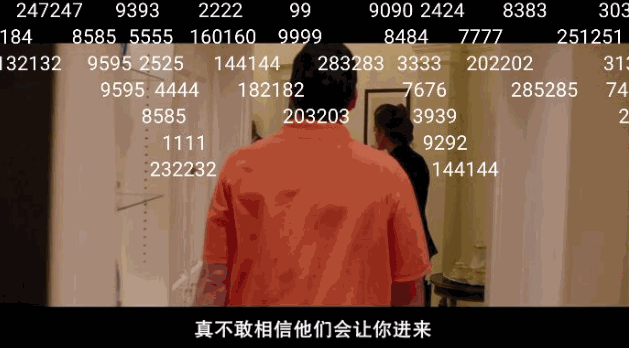
這樣我們就把第二步的功能也實現了。
那麼下面我們開始進行第三步功能實現,加入發送彈幕消息的操作界面。
首先修改activity_main.xml中的代碼,如下所示:
......
可以看到,這裡我們加入了一個LinearLayout來作為操作界面。LinearLayout中並沒有什麼復雜的控件,只有一個EditText用於輸入內容,一個Button用於發送彈幕。注意我們一開始是將LinearLayout隱藏的,因為不能讓這個操作界面一直遮擋著VideoView,只有用戶想要發彈幕的時候才應該將它顯示出來。
接下來修改MainActivity中的代碼,在這裡面加入發送彈幕的邏輯,如下所示:
public class MainActivity extends AppCompatActivity {
......
@Override
protected void onCreate(Bundle savedInstanceState) {
super.onCreate(savedInstanceState);
......
final LinearLayout operationLayout = (LinearLayout) findViewById(R.id.operation_layout);
final Button send = (Button) findViewById(R.id.send);
final EditText editText = (EditText) findViewById(R.id.edit_text);
danmakuView.setOnClickListener(new View.OnClickListener() {
@Override
public void onClick(View view) {
if (operationLayout.getVisibility() == View.GONE) {
operationLayout.setVisibility(View.VISIBLE);
} else {
operationLayout.setVisibility(View.GONE);
}
}
});
send.setOnClickListener(new View.OnClickListener() {
@Override
public void onClick(View view) {
String content = editText.getText().toString();
if (!TextUtils.isEmpty(content)) {
addDanmaku(content, true);
editText.setText("");
}
}
});
getWindow().getDecorView().setOnSystemUiVisibilityChangeListener (new View.OnSystemUiVisibilityChangeListener() {
@Override
public void onSystemUiVisibilityChange(int visibility) {
if (visibility == View.SYSTEM_UI_FLAG_VISIBLE) {
onWindowFocusChanged(true);
}
}
});
}
......
}
這裡的邏輯還是比較簡單的,我們先是給DanmakuView設置了一個點擊事件,當點擊屏幕時就會觸發這個點擊事件。然後進行判斷,如果操作界面是隱藏的就將它顯示出來,如果操作界面是顯示的就將它隱藏掉,這樣就可以簡單地通過點擊屏幕來實現操作界面的隱藏和顯示了。
接下來我們又給發送按鈕注冊了一個點擊事件,當點擊發送時,獲取EditText中的輸入內容,然後調用addDanmaku()方法將這條消息添加到DanmakuView上。另外,這條彈幕是由我們自己發送的,因此addDanmaku()方法的第二個參數要傳入true。
最後,由於系統輸入法彈出的時候會導致焦點丟失,從而退出沉浸式模式,因此這裡還對系統全局的UI變化進行了監聽,保證程序一直可以處於沉浸式模式。
這樣我們就將所有的代碼都完成了,現在可以運行一下看看最終效果了。由於電影播放的同時進行GIF截圖生成的 文件太大了,無法上傳,因此這裡我是在電影暫停的情況進行操作的。效果如下圖所示:

可以看到,我們自己發送的彈幕是有一個綠色邊框包圍的,很容易和其他彈幕區分開。
這樣我們就把第三步的功能也實現了。
雖說現在我們已經成功實現了非常不錯的彈幕效果,但其實這只是DanmakuFlameMaster庫提供的最基本的功能而已。哔哩哔哩提供的這個彈幕開源庫中擁有極其豐富的功能,包含各種不同的彈幕樣式、特效等等。不過本篇文章的主要目標是帶大家了解彈幕效果實現的思路,並不是要對DanmakuFlameMaster這個庫進行全面的解析。如果你對這個庫非常感興趣,可以到它的github主頁上面去學習更多的用法。
那麼今天的文章到此結束。
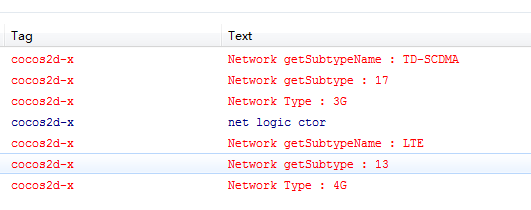 Android判斷用戶的網絡類型實例講解(2/3/4G、wifi)
Android判斷用戶的網絡類型實例講解(2/3/4G、wifi)
很多時候需要先判斷當前用戶的網絡,才會繼續之後的一些處理邏輯。但網絡類型獲取這一塊,我用我自己的的手機調試時遇到一些問題,這裡記錄一下。一加手機一代,移動4G 網絡,得到
 Android本地化存儲Cookie(針對HttpClient)
Android本地化存儲Cookie(針對HttpClient)
因為最近有人問我怎麼保存HttpClient的Cookie, 所以這裡寫下, 順便記錄總結吧. 當然, 有Android網絡編程經歷的童鞋一看就懂喇~ 就不多說
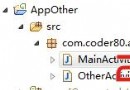 Android launchMode 筆記---taskAffinity屬性和Intent標記體會
Android launchMode 筆記---taskAffinity屬性和Intent標記體會
launchmode的四種模式,不需要細說:standard、singleTop、singleTask、singleInstance。 此博客關注的是,關於Act
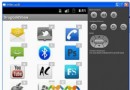 自定義GridView並且實現拖拽(附源碼)
自定義GridView並且實現拖拽(附源碼)
寫在前面的話 本篇blog實現了GridView的拖拽功能。方法和上一篇自定義ListView實現拖拽ListItem項交換位置一個原理。只是在交換位置上記錄了X軸的相關